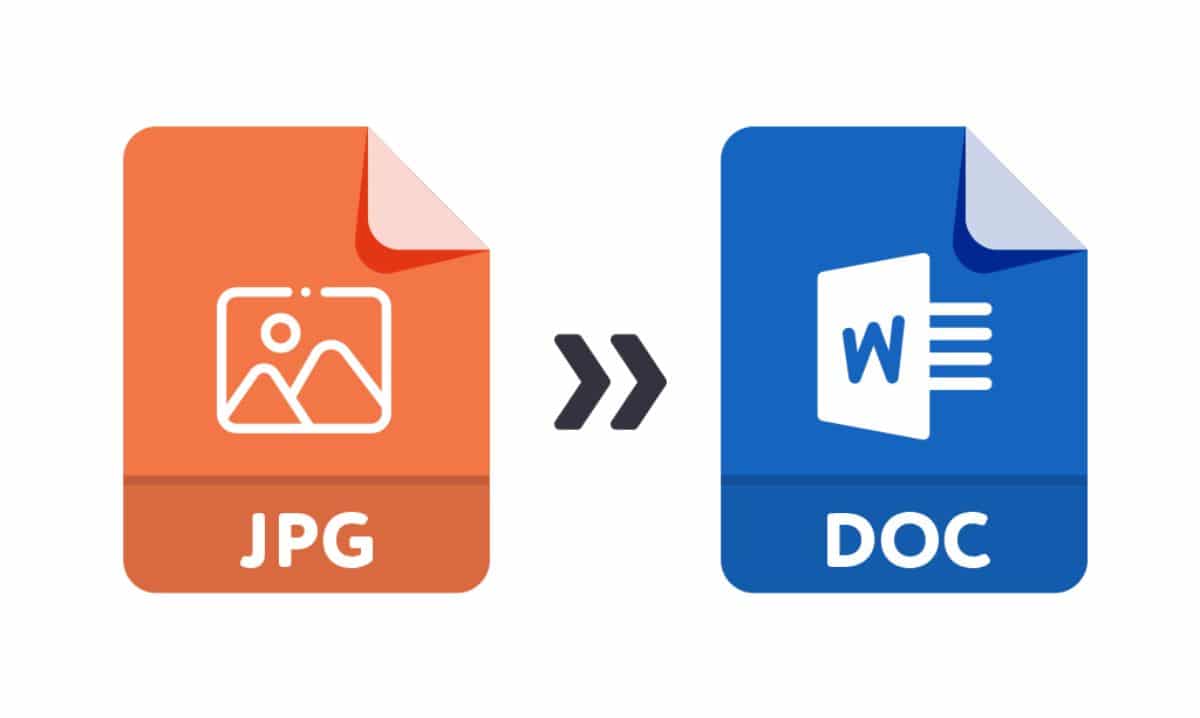
फोटो स्त्रोत संपादनासाठी प्रतिमा शब्दात रूपांतरित करा: फोटोग्रामीओ
अशी कल्पना करा की तुम्ही फक्त एक प्रतिमा बनवली आहे जी तुमच्यासाठी परिपूर्ण आहे. यात एक इन्फोग्राफिक आहे आणि आपण त्याचा वापर आपला प्रकल्प सादर करण्यासाठी करणार आहात. आणि जेव्हा तुम्ही ते कार्यालयात तपासाल तेव्हा तुम्हाला कळेल की त्यात एक त्रुटी आहे. एक जीवघेणी चूक! नक्कीच, आपल्याकडे मूळ फाइल असू शकते आणि ती पटकन बदलू शकते, परंतु आपल्याकडे नसल्यास काय करावे? काळजी करू नका, तुम्हाला शक्य असलेल्या "सात वाईट गोष्टी" मिळवू नका संपादनासाठी प्रतिमा शब्दात रूपांतरित करा. हे कसे करावे हे तुम्हाला माहिती आहे का?
जर तुम्ही देखील स्वतःला या स्थितीत सापडले असाल आणि तुम्हाला माहिती नसेल की एखादी प्रतिमा संपादनासाठी वर्डमध्ये रूपांतरित केली जाऊ शकते, तर आता ही समस्या कायमची संपणार आहे कारण आम्ही तुम्हाला ती सहज करण्यासाठी किल्ली देणार आहोत.
ते शब्दात का रूपांतरित करावे
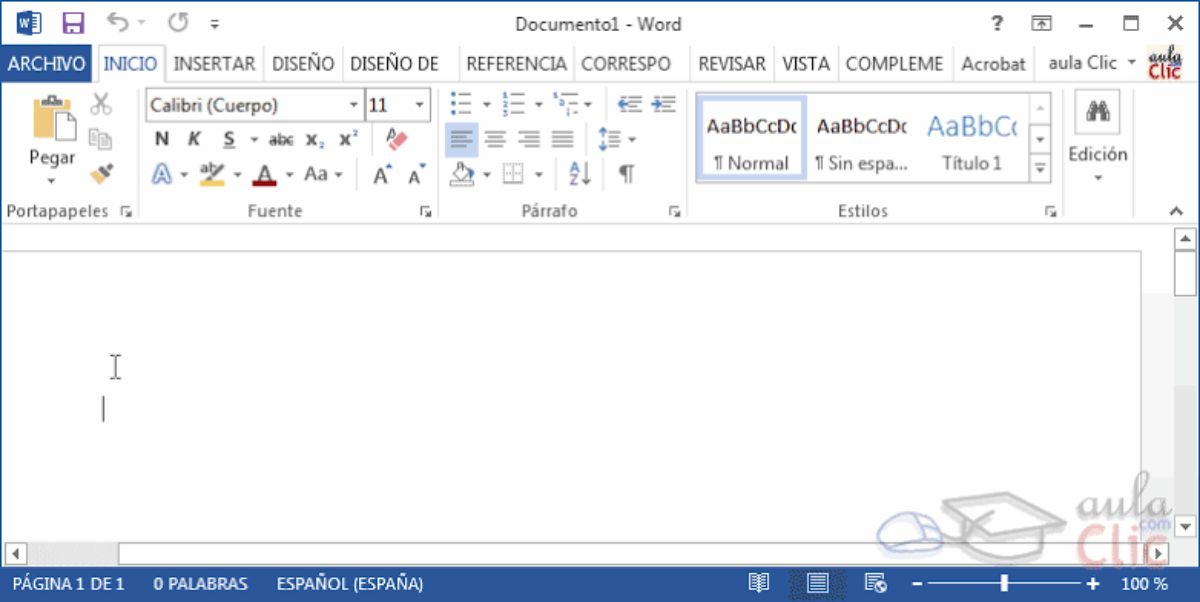
हे खरे आहे की प्रतिमाला शब्दात रूपांतरित करताना, काही घटक नष्ट होतील, ते मूळ प्रतिमेसारखे नसतील, जे कदाचित ते नष्ट केले जाईल आणि आपल्याला सुधारणा करावी लागेल. परंतु सत्य हे आहे की संपादनासाठी प्रतिमा वर्डमध्ये कशी रूपांतरित करावी हे जाणून घेणे उपयुक्त आहे.
प्रथम, कारण ते आपल्याला मजकूर किंवा इमेजच्या काही भागांना पुन्हा स्पर्श करण्यास अनुमती देईल, जेणेकरून ते अद्यतनित केले जाईल किंवा प्रतिमेमध्ये असलेल्या त्रुटी दूर केल्या जातील.
दुसरे कारण, कारण तुम्हाला ते आवडत नसलेले भाग बदलून किंवा काढून टाकून तुम्ही ते तुमच्या कामाशी संलग्न करू शकता, त्याऐवजी प्रतिमा सोडण्याऐवजी, ज्याची कधी कधी शिफारस केली जात नाही.
आणि, तिसरे, कारण अशा प्रकारे तुम्ही प्रतिमा संपादन कार्यक्रमावर अवलंबून राहणार नाही. सामान्य गोष्ट अशी आहे की ती तुमच्याकडे विशिष्ट संगणकांवर असते परंतु इतर वेळी ते तसे नसते, किंवा तुमच्याकडे ती सुधारण्यासाठी साधने आणि मूळ नसतात, त्यामुळे तुम्हाला बदल करण्यासाठी गोब बनवावे लागतील किंवा सुरवातीपासून सुरुवात करावी लागेल.
या सर्वांसाठी आपल्याला आवश्यक असल्यास हा "सुटण्याचा मार्ग" वापरणे नेहमीच उचित असते. अर्थात, psd मध्ये मूळ ठेवणे चांगले होईल, जे स्वरूप आहे जे आपल्याला आवश्यक असलेल्या भागामध्ये प्रतिमेची पुनर्संचयित करण्याची परवानगी देते. जे घडते ते असे आहे की, कारण ते खूप मोठे आणि जड आहे, बरेच लोक ते आठवडे, महिने किंवा वर्षांसाठी ठेवत नाहीत आणि जेव्हा ते सर्वात जास्त आवश्यक असते तेव्हा तुम्हाला ते सापडत नाही. त्यामुळे तुमच्याकडे पर्यायी उपाय आहे.
संपादनासाठी वर्डमध्ये प्रतिमा कशी रूपांतरित करावी

स्रोत: यूट्यूब (अंकल टेक)
व्यावहारिक भागाकडे जाताना, सत्य आहे की आहेत संपादनासाठी वर्डमध्ये प्रतिमा रूपांतरित करण्याचे अनेक मार्ग. त्यापैकी बहुतेक वेब पृष्ठांद्वारे आहेत ज्यात हे साधन सक्षम आहे. तथापि, तुम्हाला त्यांची उदाहरणे देण्यापूर्वी, आम्ही तुम्हाला एक सूचना देऊ इच्छितो.
आणि ते म्हणजे त्यांच्या सर्व्हरवर प्रतिमा अपलोड करून तुम्ही त्यावर नियंत्रण गमावाल. आम्हाला काय म्हणायचे आहे? बरं, तुम्हाला खरंच माहित नाही की ते यात काय करणार आहेत. त्यापैकी बहुतेकांनी त्यांना थोड्या वेळाने हटवले, परंतु इतर ते ठेवू शकतात किंवा कॉपी करू शकतात ...
म्हणून, जेव्हा प्रतिमा खूप महत्वाची असते, जर तुमच्याकडे खाजगी डेटा असेल किंवा सुरक्षितता राखली जावी असा कोणताही पैलू असेल, तर संगणकावर स्थापित केलेल्या प्रोग्राम्ससह रूपांतरण करण्याची शिफारस केली जाते.
त्यासह, प्रतिमा संपादनासाठी वर्डमध्ये रूपांतरित करण्याचे मार्ग खालीलप्रमाणे आहेत:
ऑनलाईन 2 पीडीएफ
आम्ही एका ऑनलाईन साधनासह प्रारंभ करतो जे काही सेकंदात प्रतिमा वर्डमध्ये रूपांतरित करेल. अर्थात, रूपांतरणासाठी, प्रतिमा JPG स्वरूपात असणे आवश्यक आहे, कारण अन्यथा ते तसे करू शकणार नाही.
तसेच, तुम्ही अपलोड केलेली फाइल 100MB पेक्षा जास्त असू शकत नाही आणि आपण अनेक प्रतिमा अपलोड केल्यास, हे 150MB पेक्षा मोठे असू शकत नाही (हे आपल्याला 20 प्रतिमा अपलोड करण्याची परवानगी देते).
एकदा आपण ते अपलोड केल्यानंतर, ते आपल्याला ते स्वरूप निवडण्याची परवानगी देते ज्यामध्ये आपण ते रूपांतरित करू इच्छिता, एकतर वर्ड 2007-2019, वर्ड 2003 मध्ये .... आपल्याकडे प्रतिमांमध्ये ऑप्टिकल कॅरेक्टर ओळखण्याची शक्यता देखील आहे. तुम्हाला फक्त शेअर बटण दाबावे लागेल आणि ते प्रत्येक गोष्टीची काळजी घेईल.
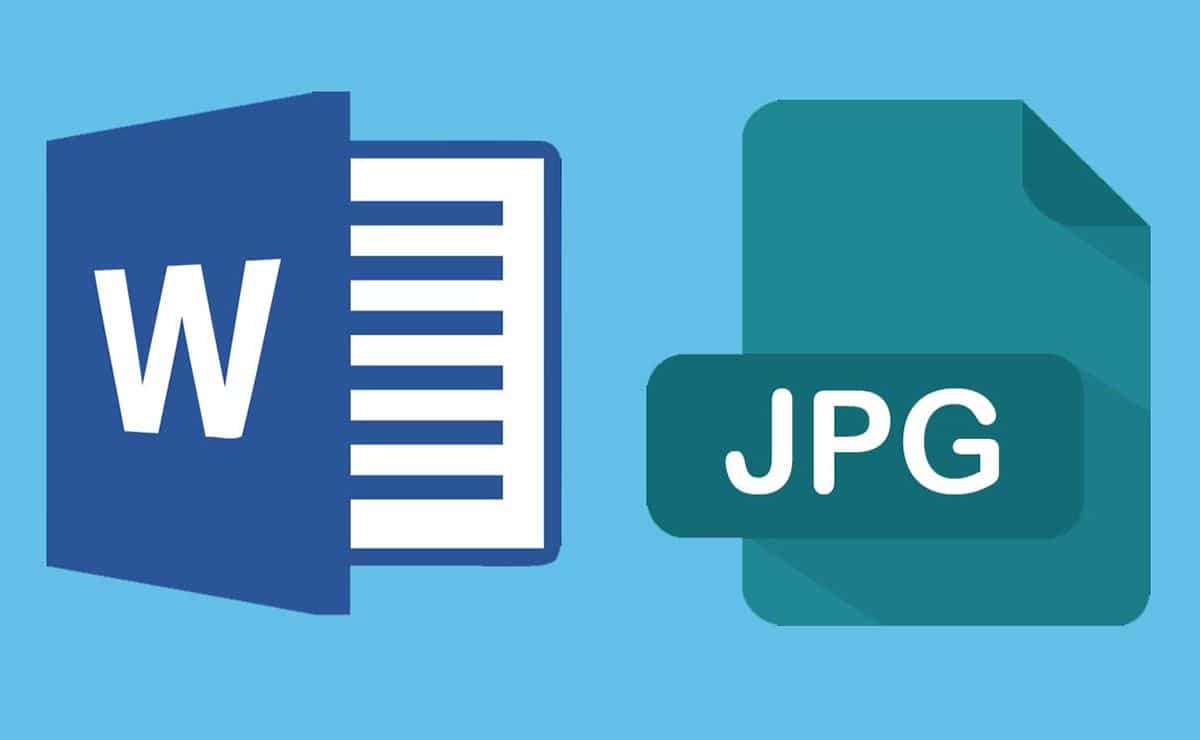
स्त्रोत: noticiasdehoy.pe
स्मॉलपीडीएफ
संपादनासाठी तुम्हाला इमेजला वर्डमध्ये रूपांतरित करायचा दुसरा पर्याय आहे, तो देखील ऑनलाइन. तुम्हाला फक्त जेपीजी इमेज अपलोड करायची आहे (ती इतर फॉरमॅट्स स्वीकारत नाही) आणि इतरांप्रमाणे तुम्ही आधी काय कराल ते पीडीएफमध्ये रूपांतरित करा. एकदा आपण ते केले की ते ते वर्डमध्ये रूपांतरित करेल. ते आहे प्रतिमा दोन रूपांतरणांमधून जाईल.
यामुळे गुणवत्तेचा थोडासा तोटा होऊ शकतो.
रूपांतरण
जर तुमची प्रतिमा JPG मध्ये नसेल आणि दुसर्या स्वरुपात असेल, तर हे साधन तुमचे आहे कारण तुम्ही ज्ञात आणि नसलेले दोन्ही इमेज फॉरमॅट रूपांतरित करण्यात सक्षम व्हाल, जे विविध शक्यता उघडेल.
तुम्हाला फक्त फाईल्स निवडायच्या आहेत, त्या ड्राइव्ह, ड्रॉपबॉक्स किंवा तुमच्या कॉम्प्युटरवर आहेत, म्हणा की इमेज फॉरमॅट काय आहे आणि तुम्हाला ते कशामध्ये रूपांतरित करायचे आहे (या प्रकरणात ते डॉक असेल जे वर्ड आहे, जरी तुम्ही आपण ते स्वरूप पसंत केल्यास Docx आणि ODT देखील आहेत).
PDFWordConvert
या प्रकरणात आम्ही दुसरे ऑनलाइन साधन वापरून पाहत आहोत. हे एक पृष्ठ आहे जेथे आपण जेपीजी प्रतिमांना केवळ शब्दातच नव्हे तर पीएनजीमध्ये देखील रूपांतरित करता जे ते खूप उपयुक्त बनवते.
आधीच्या प्रस्तावांच्या संदर्भात एक नवीनता म्हणजे ते तुम्हाला विचारतात की मजकूर कोणत्या भाषेत लिहिला गेला आहे ज्याची अचूकता जास्त आहे. मग आपल्याला फक्त फाइल अपलोड करावी लागेल आणि, इमेज कोडमधून गेल्यानंतर, प्रतिमेच्या मजकूराचे विश्लेषण करा.
याचा परिणाम असा आहे की आपल्याला एक दस्तऐवज मिळतो, सहसा त्याच योजनेसह, परंतु केवळ मजकुरासह, प्रतिमा अदृश्य होतील.
Google ड्राइव्ह
होय, त्यावर विश्वास ठेवा किंवा नाही, Google ड्राइव्हद्वारे आपण प्रतिमा संपादनासाठी वर्डमध्ये रूपांतरित करू शकता. तुम्हाला काय करायचे आहे JPG प्रतिमा तुमच्या ड्राइव्ह फोल्डरवर अपलोड करा. त्यानंतर, तुम्हाला फाईल शोधावी लागेल आणि त्यावर क्लिक करून तुम्हाला / Google डॉक्स सह उघडा निवडावा लागेल.
एकदा आपण ते उघडल्यानंतर, शीर्ष मेनूवर जा, फाइल / डाऊनलोड (किंवा डाउनलोड) मायक्रोसॉफ्ट वर्ड. आणि तुम्ही आधीच रूपांतरित व्हाल.
अशा प्रकारे तुम्ही खात्री करा, कारण ते तुमचे स्वतःचे खाते आहे, की खाजगी फायली रूपांतरित करण्यासाठी त्याला अधिक सुरक्षितता आहे.
असे असले तरी, इन्स्टॉल करण्यासाठी प्रोग्राम पर्याय आहेत, जसे की PDFElement, जे तुम्हाला सेकंदात संपादनासाठी वर्डमध्ये प्रतिमा रूपांतरित करण्यास अनुमती देईल आणि आपण इच्छित नसल्यास मूळ आणि परिणाम नियंत्रित कराल. सुरक्षा धोक्यात आणण्यासाठी.
प्रतिमांना शब्दात रूपांतरित करण्यासाठी तुम्हाला अधिक कार्यक्रम किंवा वेबसाइट माहित आहेत का?